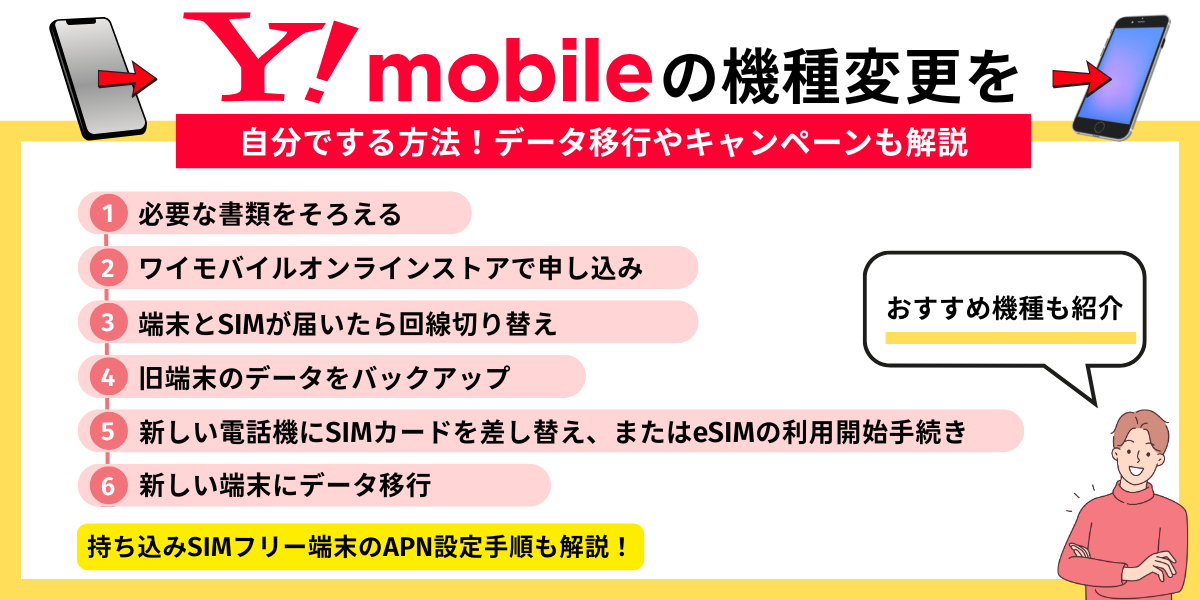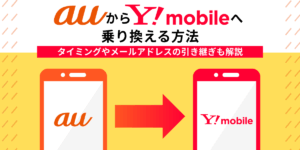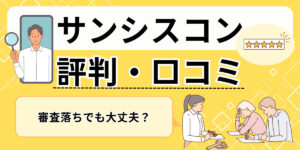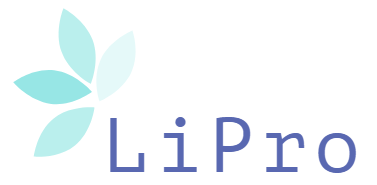ワイモバイルの機種変更は、店舗に行かなくても自分でオンライン手続きが可能です。
申し込みから端末の受け取り、データ移行・SIM設定まで、すべて自宅で完結できるため、忙しい方にも便利です。
本記事ではデータ移行方法やAPN設定の手順について、初心者でも迷わず進められるよう解説しています。
ワイモバイルの機種変更に適用できるキャンペーン情報や、1円スマホを含めたワイモバイルのおすすめの機種も紹介しているので参考にしてください。
はじめて自分でオンライン機種変更をする方でも、本記事を読めばスムーズに手続きできるでしょう。
\ 手続き待ち時間ゼロ!手数料0円 /
ワイモバイルの機種変更は自分でできる?オンラインで手続きする方法
ワイモバイルへの機種変更は、オンラインで自分でかんたんに手続きでます。
必要書類の事前準備をして、手順に沿って進めれば初めての方でもスムーズに進められるでしょう。
オンライン機種変更の方法について、次の7つのステップに分けて解説します。
- STEP1:必要な書類をそろえる
- STEP2:ワイモバイルオンラインストアで申し込む
- STEP3:端末とSIMが届いたら回線切り替えをおこなう
- STEP4:旧端末のデータをバックアップする
- STEP5:新しい電話機にSIMカードを差し替えまたはeSIMの利用開始手続き
- STEP6:新しい端末にデータ移行する
- SIMフリー端末の場合のみ:APN設定
全体の流れをチェックしてから手続きに進みましょう。
STEP1:必要な書類をそろえる
- My Y!mobileアカウント情報
- 本人確認書類
- 支払い情報:クレジットカード/銀行口座
ワイモバイルオンラインストアでの機種変更をおこなう際は、あらかじめ必要な書類をそろえておくとスムーズな手続きができます。
オンラインストアでは、支払い内容によって選択できる支払い方法が異なります。
また記載の住所が現住所と異なる場合や、住所記載欄が無い場合は、住民票などが追加で必要です。
- 住民票記載事項証明書(原本)
- 現住所が記載された公共料金の領収書
電気・ガス・水道・NHK受信料
または官公庁発行の印刷物 など
追加で提出が必要な書類は、いずれも発行日から3ヵ月以内のものを用意しましょう。
STEP2:ワイモバイルオンラインストアで申し込む
- ワイモバイルオンラインストアにアクセス
- 「機種変更」を選択
- 希望の機種を選択
- My Y!mobileアカウントでログイン
- 機種代金の支払い方法を選択
- 契約内容を確認して申し込み
申し込みから商品の受け取りまでは、通常2〜3営業日かかります。
オンラインストアの申し込み後は、申込内容の審査がおこなわれます。
- 15:00までに審査完了:最短当日に発送完了
- 15:00以降に審査完了:翌日発送
審査完了のタイミングによって発送のタイミングが変わるため、いつまでに商品が必要か逆算し余裕をもって手続きをしましょう。
\ オンライン申し込みなら最短当日発送 /
STEP3:端末とSIMが届いたら回線切り替えをおこなう
| オンライン切り替え | 専用ページにて手続き 機種変更の受付時間 4:00~23:15 乗り換えの受付時間 9:00 ~ 21:00 |
|---|---|
| 電話切り替え | 0800-100-1847 受付時間 9:00~21:00 |
商品到着日から6日後の受付時間内までに、オンラインまたは電話のいずれかの方法で回線切り替え手続きを完了させましょう。
期日までに切り替えていない場合、商品到着日の7日後にワイモバイル側で切り替えがおこなわれます。
ワイモバイルでの切り替え時間は指定できないため、急な不通時間が発生する恐れがあるので注意してください。
オンライン切り替えの場合はWeb受注番号の入力が必要なので、申し込み完了通知に記載の16文字の英数字を控えておきましょう。
乗り換えをともなう機種変更の場合、回線切り替え完了前にワイモバイルを解約・転出すると、オンラインストアでの申し込みがキャンセルとなる場合があります。
メールが来ない・圏外時の対処法
- SIMカードが正しく挿入されているか確認
- 端末を再起動してみる
- APN設定が正しく設定されているか確認
- エリア内にいるか確認
メールが来ない・圏外のままで通信ができない場合、SIMカードが正しく挿入されていないケースがあります。
対処法を試しても解決しない場合は、ワイモバイルカスタマーセンターに問い合わせることをおすすめします。
問い合わせ前に、契約情報・使用している端末の型番・発生している問題についてまとめておきましょう。
STEP4:旧端末のデータをバックアップする
機種変更を開始する前に、旧端末のデータをバックアップしておいてください。
バックアップ方法は端末の種類によって異なります。
| OS | バックアップ方法 |
|---|---|
| iPhone | iCloud iTunes |
| Androidスマートフォン | Googleバックアップ キャリアのバックアップサービス |
写真や動画、連絡先など、必要なデータをすべてバックアップしておきましょう。
LINEアプリのトーク履歴は、専用の手順でのバックアップが必要です。
LINEのトーク履歴バックアップ方法
- LINEアプリを開く
- 「設定」→「トーク履歴のバックアップ・復元」を選択
- 「バックアップ」をタップ
- バックアップ完了まで待つ
LINEのバックアップはクラウドサービス(iCloudまたはGoogleドライブ)に保存されます。
正常にデータをバックアップするため、Wi-Fi環境での作業をおすすめします。
LINEトーク履歴のバックアップは定期的に取っておくと、万が一の際に安心です。
STEP5:新しい電話機にSIMカードを差し替えまたはeSIMの利用開始手続き
SIMカードを入れ替える際は、必ず電源をオフにし、ICチップ部分(金色の部分)を触らないよう注意してください。
SIMカードを入れ替えた後は、以下の手順で初期利用設定が必要です。
- 「設定」をタップする
- 「一般」をタップする
- 「ソフトウェア・アップデート」をタップする
※パスワードが必要になる可能性があります - 画面の指示に従って操作する
Androidスマートフォンで必要なAPN設定とは、新しいスマートフォンからワイモバイル回線に接続するためのインターネット設定です。
機種によって設定方法が異なるため、ワイモバイル公式サイトで詳しい手順を確認しながら設定してください。
eSIMの利用開始設定は、最短5分で開通完了可能なアプリでの手続きがおすすめです。
- Wi-Fiに接続
- 専用アプリをインストール
App Storeからダウンロード
Google Playからダウンロード
- アプリの案内に沿って設定
- 接続テストをおこない開通完了
※参考:ワイモバイル公式サイト
eSIMの利用開始手続きは、プロファイルのダウンロードや通信設定も簡単に設定ができます。
ただしeSIMの利用には、eSIM対応の端末が必要です。
STEP6:新しい端末にデータ移行する
SIMの初期設定・eSIMの利用開始設定が完了したら、新しい端末にデータを移行しましょう。
購入した端末のOSによって、データの移行方法が異なるので該当する手順を参考に操作してください。
- Android端末間のデータ移行方法
- AndroidからiPhoneへデータ移行する方法
- クイックスタート(iPhone同士)ならアプリ不要でデータ移行可能
- Yahoo!かんたんバックアップで保存・復元する方法
データ移行の前には、必ずバックアップを取っておきましょう。
Android端末間のデータ移行方法
- 「設定」から「Google」をタップ
- 「バックアップ」から今すぐバックアップ
- 新しい端末の初期設定でGoogleアカウントを設定
- 「データを復元」を選択
- 復元したいデータを選択して実行
Android端末からAndroid端末へのデータ移行は、Googleアカウントのバックアップ機能を利用して復元します。
新しいAndroid端末にデータを移行する際は、まず旧端末でGoogleアカウントを使ってデータをバックアップしてください。
- 写真と動画
- 通話履歴
- 連絡先
- インストールしているアプリ
- 端末の設定
- SMS/MMSメッセージ
スマートフォン内のほとんどのデータはGoogleアカウントのバックアップ復元で移行できますが、音楽データなどは非対応です。
オーディオデータなどを移行したい場合は、Googleドライブを利用して再ダウンロードしましょう。
AndroidからiPhoneへデータ移行する方法
- 両機種で「かんたんデータコピー」アプリをインストール
App Store
Google Play - 両機種で「かんたんデータコピー」を起動し「はじめる」をタップ
- 画面の案内に沿って操作し「両方ともこの画面になった」まで進む
- Android端末に表示されるQRコードをiPhoneで撮影
- 両機種を接続し、データのコピー開始
AndroidからiPhoneへのデータ移行は、「かんたんデータコピー」を使いましょう。
手順は多いですが、画面の案内に沿って進めれば簡単にデータコピーができます。
大切なデータを失わないためにも、充電容量は満タンに近い状態で必ずWi-Fi接続し安定した環境でおこなってください。
クイックスタート(iPhone同士)ならアプリ不要でデータ移行可能
- 新iPhone「こんにちは」の画面下からスワイプ
- 「日本語」・「日本」を選択
- 新iPhoneに表示される画像を旧iPhoneのカメラで読み取る
- 旧iPhoneでパスコードを入力
- 新iPhoneでパスコードを設定
- データ転送方法を選択し「“○○”からデータを転送」で「続ける」をタップ
- 旧iPhone に「転送が完了しました」と表示されたら「続ける」をタップ
- 旧iPhone に「この iPhone を消去」と表示されたら「今はしない」をタップ
- 新iPhoneが自動で再起動し、データ移行完了
iPhoneからiPhoneへは「クイックスタート」を利用すれば、新旧2つの端末を近くに置くだけでデータ移行できます。
バックアップなしでもデータ移行が可能ですが、両端末がiOS 11以降を搭載しているiPhoneでなければ利用できません。
古いiOSバージョンではデータ移行できない場合があるため、事前に旧iPhoneのアップデートをしておく必要があります。
- iPhone(iCloud)で移行
- パソコン(iTunes)で移行
- 「かんたんデータコピー」で移行
クイックスタートが利用できない場合は、パソコンや専用アプリを使ってデータ移行しましょう。
Yahoo!かんたんバックアップで保存・復元する方法
- 旧端末でデータをバックアップ
- 新しい端末にYahoo!かんたんバックアップアプリをインストール
- Yahoo! JAPAN IDでログイン
- 「復元」を選択
- 復元したいデータを選択して実行
※参考:Yahoo!JAPAN
「Yahoo!かんたんバックアップ」はYahoo!IDを使ってバックアップし、新しい端末からYahoo! JAPAN IDでログインするだけの便利なサービスです。
LYPプレミアム会員であるソフトバンクまたはワイモバイルユーザーは、バックアップ容量無制限で利用できます。
難しい手順は一切なく、Yahoo!IDでデータのバックアップをしたあと、新端末でアプリを開くだけです。
復元作業は通常数分から数十分で完了しますが、データ量によって時間が変わります。
SIMフリー端末の場合のみ:APN設定
他社で購入したSIMフリー機種を持ち込み利用する場合は、ワイモバイル回線の利用手続き(=APN設定)をしないと利用できません。
ワイモバイルオンラインストアで購入した端末の場合は、SIMの切り替えで自動設定されるためAPN設定は不要です。
APN設定方法は、iPhoneとAndroidスマートフォンで手続き方法が異なるので注意してください。
新しく利用する端末に合わせて、設定手順を確認しましょう。
iPhoneのAPN設定手順
- iPhoneの「設定」から「モバイルデータ通信ネットワーク」をタップ
- 「アクセスポイント名(APN)」をタップ
- ブラウザでインターネット利用できるか確認し完了
iPhoneの場合は、iOSを最新バージョンに更新すれば原則APN設定は不要です。
「モバイルデータ通信ネットワーク」が見つからない場合は、SIMカードが正しく挿入されていることを確認しましょう。
APNが未設定の場合は、新しいAPN(Access Point Name)を作成します。
| APN設定項目一覧 | |
|---|---|
| 名称 | Y!mobile APN |
| APN | plus.acs.jp.v6 |
| ユーザー名 | ym |
| パスワード | ym |
| MCC | 440 |
| MNC | 20 |
| 認証タイプ | CHAP |
| MMSC | http://mms-s |
| MMSプロキシ | andmms.plusacs.ne.jp |
| MMSポート | 8080 |
| APNタイプ | default,ia,mms,supl,hipri |
APN設定後は端末を再起動して、ブラウザでWebページが正常に表示されるか確認しましょう。
もし接続できない場合は、設定内容が正しいか再度確認してみてください。
AndroidスマートフォンのAPN設定手順
- 「設定」→「ネットワークとインターネット」を選択
- 「モバイルネットワーク」の「アクセスポイント名」を選択
自動設定済みの場合⑥へ
APN未設定、または通信できない場合⇒「︙」より「新しいAPN」をタップ - 設定項目一覧を入力
- ☑をタップして内容を保存
- APN一覧に戻り、設定を新しく作成したものを選択しホーム画面に戻る
- ブラウザでインターネット利用できるか確認し完了
Androidスマートフォンの場合も、機種によってはAPNが自動で設定されていることがあります。
自動設定済の場合は、インターネット接続ができるか確認しましょう。
新しいAPN設定が必要な場合は、設定項目一覧をみながら手動で設定をおこなってください。
Android端末は機種によって設定画面の表示が異なるため、詳細は端末の取扱説明書を参照しましょう。
\ 持ち込み端末でも利用可能!/
近くのワイモバイル店舗で機種変更サポートを受ける方法
ワイモバイルの機種変更は、店舗でも手続き可能です。
店舗での機種変更サポートについて、次の3つの順にくわしく解説します。
オンライン手続きが不安な方は、店舗でのサポートを活用しましょう。
手続き前に店舗検索と来店予約が必要
| かんたん来店予約 | ワイモバイルの店舗検索し予約 |
|---|---|
| LINE来店予約 | LINE友達追加し予約 |
ワイモバイル店舗での機種変更手続きを希望する場合は、待ち時間短縮のため事前に来店予約をしましょう。
Web予約は24時間予約ができるメリットがあり、LINEを使って予約すれば、予約に関する内容もトーク画面に通知され便利です。
万が一、Web予約ができない場合は、近隣店舗に直接電話で予約することもできます。
混雑時期や土日祝日は予約が取りにくい場合があるため、早めに予約を入れましょう。
身分証や支払い情報など手続きに必要なものを持参
- 本人確認書類
運転免許証/マイナンバーカードなど - 支払い情報
クレジットカード
銀行口座と銀行印 - 利用中の契約情報(4桁の暗証番号)
- 現在使用中の端末
本人確認書類は、有効期限内の原本を用意してください。
契約者が未成年(18歳未満)の場合は、「法定代理人同意書(親権者同意書)」により親権者の同意が必要です。
なお店舗で機種変更手続きをする場合は、事務手数料がかかります。
ワイモバイル店舗でのデータ移行は有料
ワイモバイル店舗でのデータ移行は有料サービスとなるため、3,960円(税込)の支払いが必要です。
| 有料サービス | 無料サービス |
|---|---|
| ・データ移行 ・フィルム貼り ・OSアップデート ・バックアップ など | ・LINE設定 ・Y!mobileメール ・My Y!mobileアプリ ・Yahoo!ショッピング など |
※上記はすべて税込みです※2025/12/17時点の情報です
店頭スマホサポートは各サービス内容によって金額が異なり、LINEアプリの設定や、キャリアメールの設定は無料です。
ただし「店頭スマホサポート」を受け付けていないショップもあるので注意しましょう。
店舗でのデータ移行サービスの利用を考えている場合は、利用予定の店舗に可否を確認しておきましょう。
\ オンラインなら事務手数料0円! /
ワイモバイルの機種変更を自分でする際に適用できるキャンペーン情報
ワイモバイルで開催中のキャンペーンは、自分で機種変更する際にも適用できます。
お得に機種購入するためにチェックしたいキャンペーンについて、次の3つの順に解説します。
キャンペーンを上手に活用して、お得に機種変更をしましょう。
新トクするサポート(A)|2年返却で端末を安く購入可能
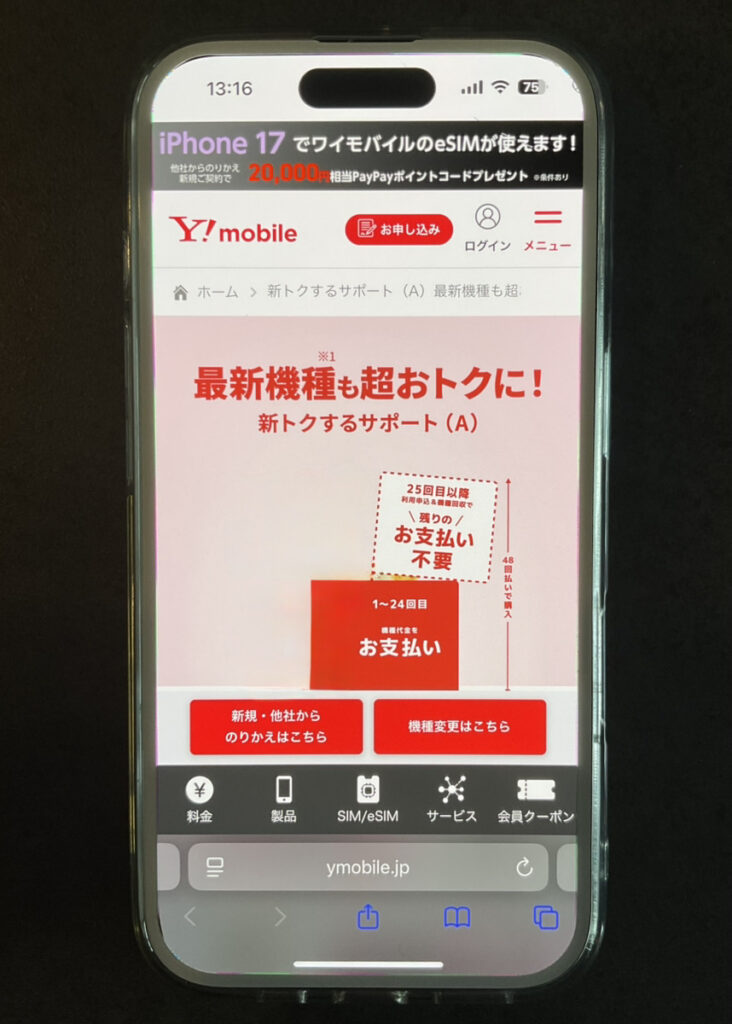
| キャンペーン名 |
|---|
| 新トクするサポート(A) |
| 期間 |
| 未定 |
| 条件 |
| 48回割賦で対象機種を購入 |
| 内容 |
| 25回目に利用申込&機種回収で残価のお支払いが不要 ※特典利用申込み時期により支払い不要金額が異なる。 |
※2025/12/17時点の情報
新トクするサポート(A)は、端末を48回分割で購入し、25ヵ月目に端末を返却することで残債の支払いが不要になるプログラムです。
例えばiPhone 16eでも実質負担額は定価の半額ほどで購入できます。
ただし、返却時に傷や破損などにより査定基準を満たさない場合は、22,000円(不課税)の支払いが追加で必要となるので注意しましょう。
下取りプログラムでさらに割引
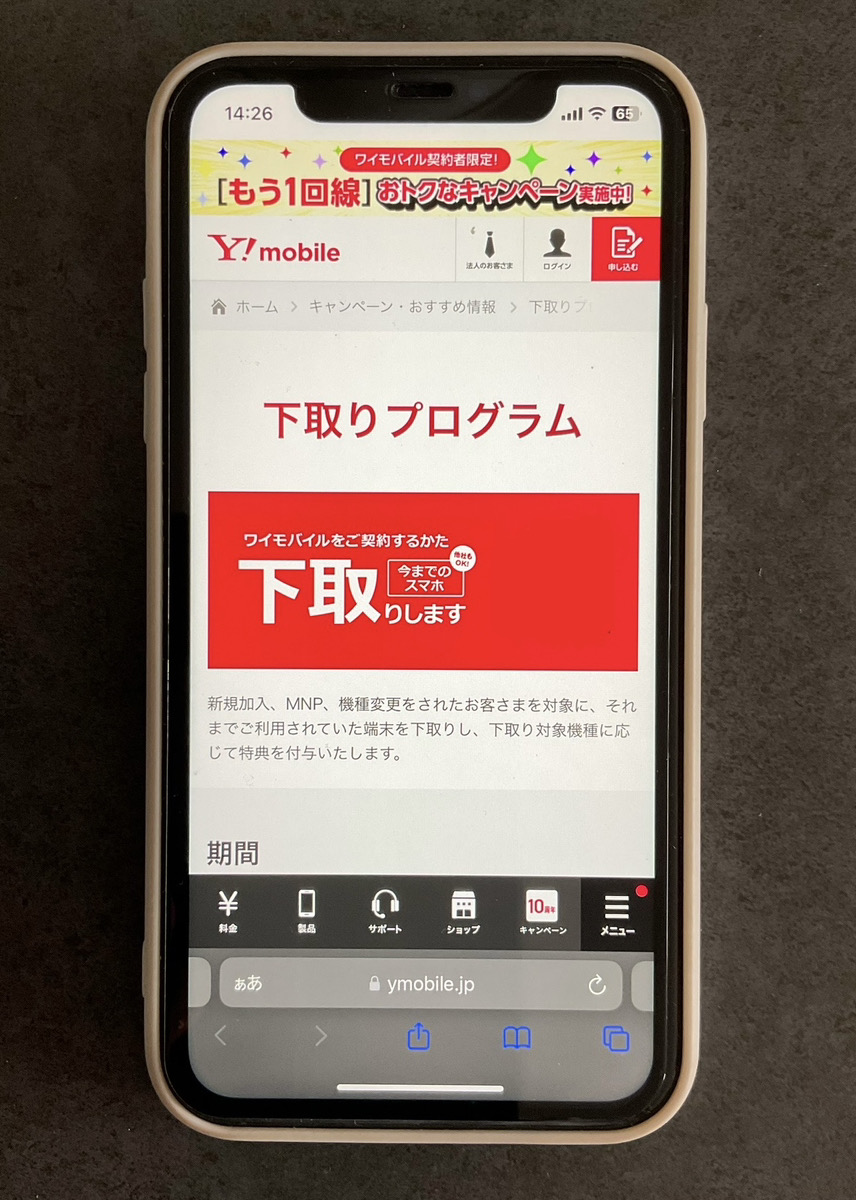
| キャンペーン名 |
|---|
| 下取りプログラム |
| 期間 |
| 未定 |
| 条件 |
| 【ワイモバイルのお申し込み】 ・新規ご加入(MNP、番号移行を含む)、または端末のご購入を伴う機種変更(以下「対象申込」)を行うこと <新規ご加入(MNP、番号移行を含む)の場合> ・シンプル3 S/M/Lに加入すること ・下取り対象端末をワイモバイルに下取りに出すこと <機種変更の場合> ・シンプル3 S/M/L、シンプルS/M/L、スマホプラン又はスマホベーシックプランに加入すること ※シンプル3 S/M/L、シンプルS/M/L、スマホプラン又はスマホベーシックプラン以外は下取りプログラムの対象外。 ※対象外プランに変更予約中、または機種変更時に対象外プランへ変更した場合は、下取りプログラムの利用は不可。 【下取りへのお申し込み】 <PayPayポイント> ・PayPayアカウントの登録をしていること <購入機種代金値引き> ・古物営業の許可を受けている店舗(オンラインストアは含まれない)において、店頭で機種を分割払いで購入すると同時に、下取りプログラムにお申し込み、その場で下取りの査定が完了すること ※購入機種はワイモバイルで販売しているものに限られる ・端末購入代金が特典金額を上回ること (端末購入代金について本キャンペーンと併用可能な割引がある場合、割引後の端末購入代金を基準とする。) |
| 内容 |
| 対象機種に応じて PayPayポイントへ付与または購入機種代金値引き |
※2025/12/17時点の情報
ワイモバイルの下取りプログラムは、下取り価格分のPayPayポイント還元か、購入機種代金割引きのどちらか選択できます。
ただし、オンラインストアではPayPayポイント還元のみ選択可能です。
- 端末に破損や故障がある場合は下取り価格が下がる
- 水濡れや改造された端末は下取り対象外
- 下取り価格は機種や状態によって変動する
- 下取り申し込み後のキャンセルはできない
- 新トクするサポート(A)と併用できない
対象機種と割引金額は下取りの時期や機種によって変動するため、ワイモバイル公式サイトで最新の下取り価格を確認してください。
ワイモバイル以外で購入した機種も下取り可能なので、ぜひ活用しましょう。
家電量販店(ヤマダ電機など)のキャンペーン情報
| 量販店 | キャンペーン内容 |
|---|---|
| ヤマダ電機 | 特定家電の割引き ヤマダ電機ポイント30,000円相当プレゼント |
| ジョーシン | 特定家電の割引き ジョーシンポイント20,000円相当プレゼント |
| コジマ | 特定家電の割引き コジマポイント20,000円相当プレゼント |
| エディオン | 特定家電の割引き エディオンポイント20,000円相当プレゼント |
| ケーズデンキ | 特定家電の割引き 30,000円分の商品券プレゼント |
| ビックカメラ | 特定家電の割引き ビックポイント40,000円相当プレゼント PayPayポイント20,000円相当プレゼント |
家電量販店では特定家電の購入を条件に、ポイント還元や端末割引などのキャンペーンを実施している場合があります。
近年現金キャッシュバックキャンペーンを開催している量販店はほぼなく、ポイント還元が主流です。
ただし家電量販店のキャンペーンは開催が不定期であり、特典内容は店舗によって違いがあります。
まずは近隣の家電量販店でキャンペーンの実施があるか確認してみましょう。
\ キャンペーン適用でさらにお得!最新情報をチェック /
ワイモバイルの機種変更を自分でするときの注意点
ワイモバイルの機種変更は自分でおこなう場合手数料は0円ですが、実店舗での手続きは事務手数料が発生します。
実際に機種変更をする際に気を付けたい3つの注意点について解説します。
事前に確認して、スムーズな機種変更を実現しましょう。
店舗での機種変更は手数料3,850円が必要
| 事務手数料 | |
|---|---|
| 2025年8月19日まで | 3,850円 |
| 2025年8月20日以降 | 4,950円 |
※上記はすべて税込みです※2025/12/17時点の情報です
ワイモバイル店舗で機種変更する場合、手数料として3,850円(税込)が発生します。
事務手数料はワイモバイルの初回請求分に合算されるため、店舗での支払いは不要です。
店頭手続きの際は、来店予約をしたうえで必要なものを用意してお出かけてください。
機種変更時のデータ移行についても、店舗でおこなう場合は有料となるので注意してください。
機種変更ができるタイミングは支払方法によって違う
| 購入方法 | クレジットカード | 口座振替 |
|---|---|---|
| 分割払い | 現在の機種購入日より 6ヵ月後の同日+1日以降 | 現在の機種購入日より 1ヵ月後の同日+1日以降 |
| 一括払い | 即時受付け可能 | |
機種変更ができるタイミングは、利用中の機種の支払い方法によって違います。
新トクするサポート(A)などのプログラムを適用して分割支払い契約になっている場合は、前回の機種購入から一定期間あけないと申し込みができません。
クレジットカード支払いで分割払い契約の場合は、次の機種変更は6ヵ月以上経過後であることが条件です。
短期間で機種変更手続きが必要にならないよう、十分に比較検討してから機種購入しましょう。
オンラインストアの支払い方法は一括か分割かによって異なる
| 支払い内容 | 支払方法 |
|---|---|
| 機種代金の一括(頭金)支払い | ・クレジットカード ・代引き ・PayPay |
| ・機種代金の分割支払い ・通信料金 | ・クレジットカード ・口座振替 |
オンラインストア申し込みの場合、一括支払いか分割支払いかによって選択できる支払い方法が異なります。
PayPay支払いが利用できるのは、端末代金を一括支払いする場合のみです。
毎月の通信料と、新トクするサポート(A)で分割支払い購入した端末代金は、クレジットカードまたは口座振替のみとなるので注意しましょう。
\ オンラインなら手数料0円!24時間申し込み受付中 /
ワイモバイルの機種変更を自分でする際によくある質問
ワイモバイル機種へ自分で機種変更する際によくある質問をまとめました。
おすすめの格安機種や持ち込みiPhoneなど、ワイモバイルでの使用機種に関する5つの疑問にお答えします。
ワイモバイルで1円機種や、オンラインストアの価格についてぜひ参考にしてください。
ワイモバイルの機種変更が対象の1円 iPhoneはある?
2025年12月現在、ワイモバイルには1円で購入できるiPhoneはありません。
お得にiPhoneを使用したい場合は、iPhone 16eがおすすめです。
とりわけお得になるのは他社からの乗り換え時ですが、ワイモバイル既存ユーザーが機種変更する際でも、キャンペーンや返却プログラムでお得に購入できます。
大特価機種は人気があるので、格安に購入したい方は公式オンラインストアをチェックしてみてください。
SIM差し替えだけでiPhone 14/15/16は使える?
2021年以降に発売されたiPhoneはすべてSIMフリー端末のため、ワイモバイルのSIMに差し替えて利用できます。
ただし他社で購入したiPhone 14/15/16をワイモバイル回線で実際に使用する際は、SIM差し替えだけでなく開通手続きが必要です。
- ワイモバイルオンラインストアでSIM購入
※MNP乗り換え手続き - 商品到着後、開通手続き
- SIM差し替えし、利用開始
ワイモバイルのSIMに差し替える前に、ワイモバイル回線に接続するための開通手続きをおこなってください。
ワイモバイルで販売していない機種を持ち込みして機種変更できる?
ワイモバイルで販売していない機種でも、動作確認済機種であれば持ち込み機種への機種変更は可能です。
2024年4月に3Gサービスが終了したことにより、動作対象外となった機種があるので注意してください。
- Galaxy A20(docomo/au)
- Galaxy A21(docomo/au)
- Galaxy A30(au)
- Samsungの一部機種
- 京セラの一部機種
また海外で販売された機種に関しては、動作確認されていないため注意が必要です。
持ち込み機種をワイモバイルで実際に使用する場合は、SIMロック解除や、APN設定が必要になる場合があります。
乗り換え方法が不安な方は、あわせてSIMのみ乗り換えの記事も参考にしてください。
ワイモバイルのおすすめ機種は何ですか?
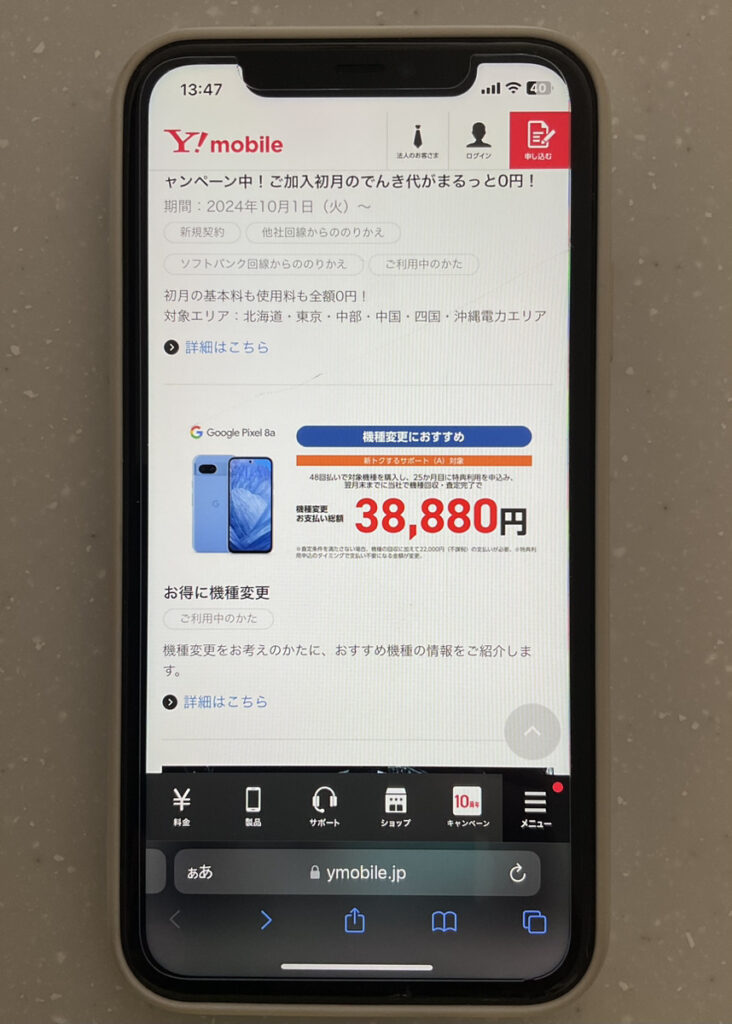
| キャンペーン名 |
|---|
| お得に機種変更 |
| 期間 |
| 〜終了日未定 |
| 条件 |
| 1:機種変更専用ページから端末のカラーを選択して申し込みボタンをタップ 2:申し込み内容を確認 3:申し込み完了 ※My Y!mobileログインが必要です ※クレジットカード決済の場合 ※現在契約している料金プランやオプションサービスはそのまま引き継がれます(My Y!mobileで変更可能) |
| 内容 |
| 対象機種が特別価格 |
※2025年12月時点の情報
| オンラインストア【機種変更】イチオシ製品 | |
|---|---|
| 製品名 | 価格 |
| iPhone 16e 128GB | 価格:119,088円 1~24回:1,834円/月 25~48回:3,128円/月 25~48回目の機種代金75,072円の支払い不要に! |
| iPhone 16 128GB | 価格:145,440円 1~24回:2,930円/月 25~48回:3,130円/月 25~48回目の機種代金75,120円のお支払いが不要に! |
| Google Pixel 9a 128GB | 価格:88,416円 1~24回:1,228円/月 25~48回:2,456円/月 25~48回目の機種代金58,944円のお支払いが不要に! |
| AQUOS wish5 | 価格:31,680円 1~24回:691円/月 25~48回: 629円/月 25~48回目の機種代金15,096円のお支払いが不要に! |
※引用;ワイモバイル公式
※2025年12月時点の情報 最新の情報は公式サイトをご確認ください
ワイモバイルで機種変更を検討の方は、支払いを一括払いにすると端末価格がお得になる端末がおすすめです。
負担を減らしたい方は、新トクするサポート(A)を活用してみてはいかがでしょうか。
おすすめ機種について詳しく知りたい方は、ワイモバイルでおすすめの機種ランキングの記事も参考にしてください。
店頭価格はオンラインストアより高い?
ワイモバイルの端末販売価格は、店頭・オンラインストアともに同額です。
しかしオンラインストア限定キャンペーンの開催時には、オンラインストアが安く、店頭価格が高くなる場合があります。
| 項目 | オンラインストア | 店頭 |
|---|---|---|
| 販売価格 | 同価格 | |
| キャンペーン | オンライン限定あり | 店舗によって異なる |
| 事務手数料 | 0円 | 3,850円 |
※価格はすべて税込表示です。※2025/12/17時点の情報です
キャンペーンによる割引やポイント還元は、店頭(ショップ)ごとに内容が異なります。
実際にいくらの負担で機種を購入できるのか、割引後の価格を比較・検討しましょう。
\ 大特価キャンペーンはこちら/
まとめ
ワイモバイルの機種変更は、自分でオンライン手続きするのがおすすめです。
はじめて自分で機種変更をする方も、本記事の手順に沿って手続きをすれば、問題なく機種変更できるでしょう。
データ移行が不安な方が多いですが、アプリやアカウント情報を利用して簡単におこなえるので、ぜひチャレンジしてみてください。
\ 事務手数料0円!人気iPhone値下げ中 /
格安SIM/スマホおすすめ記事
-
 ワイモバイルのおすすめ機種ランキング!価格・性能を目的別に比較【2025年12月最新】
ワイモバイルのおすすめ機種ランキング!価格・性能を目的別に比較【2025年12月最新】 -


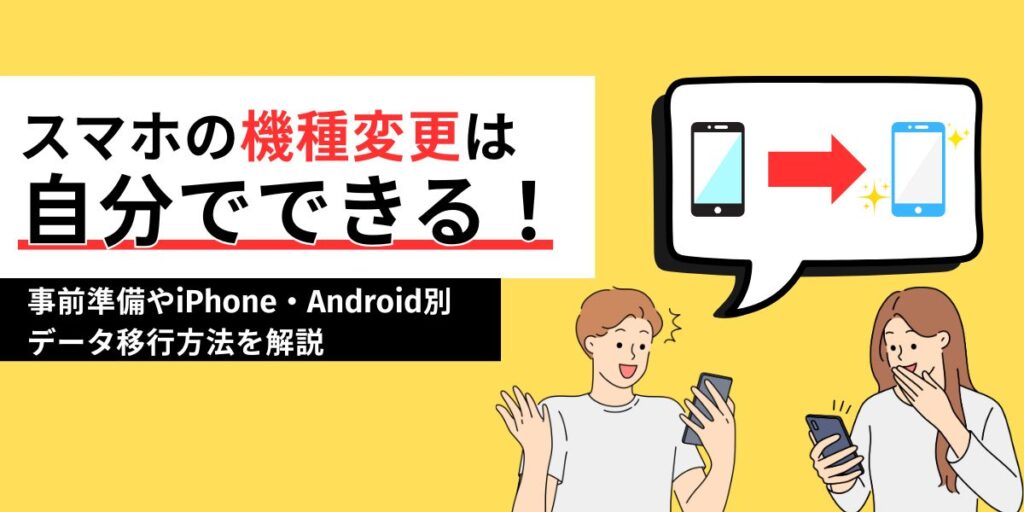 スマホの機種変更は自分でできる!事前準備やiPhone・Android別データ移行方法を解説
スマホの機種変更は自分でできる!事前準備やiPhone・Android別データ移行方法を解説 -


 iPhoneの機種変更でやることまとめ|データ移行・LINE・アプリの引き継ぎ手順も解説
iPhoneの機種変更でやることまとめ|データ移行・LINE・アプリの引き継ぎ手順も解説 -


 【初心者必見】SIMのみ乗り換え|手順・注意点・メリット完全ガイド
【初心者必見】SIMのみ乗り換え|手順・注意点・メリット完全ガイド -


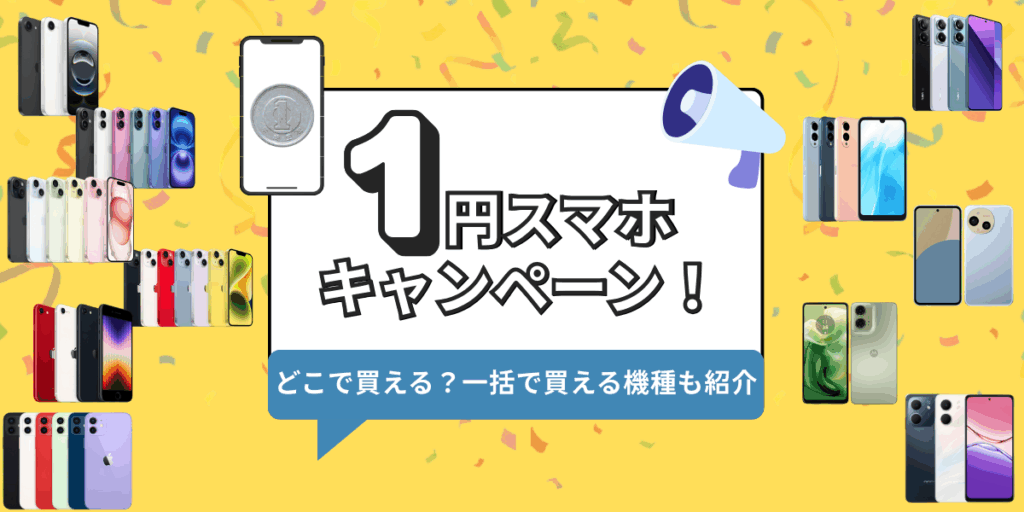 【2025年12月最新】1円スマホの落とし穴に注意?一括と実質の違いやおすすめ機種紹介
【2025年12月最新】1円スマホの落とし穴に注意?一括と実質の違いやおすすめ機種紹介 -


 【2025年12月最新】Androidスマホ比較|あなたに最適な1台を見つける選び方
【2025年12月最新】Androidスマホ比較|あなたに最適な1台を見つける選び方 -


 【結論】格安SIMおすすめ比較24選!最強の1社は?【2025年12月最新】
【結論】格安SIMおすすめ比較24選!最強の1社は?【2025年12月最新】 -


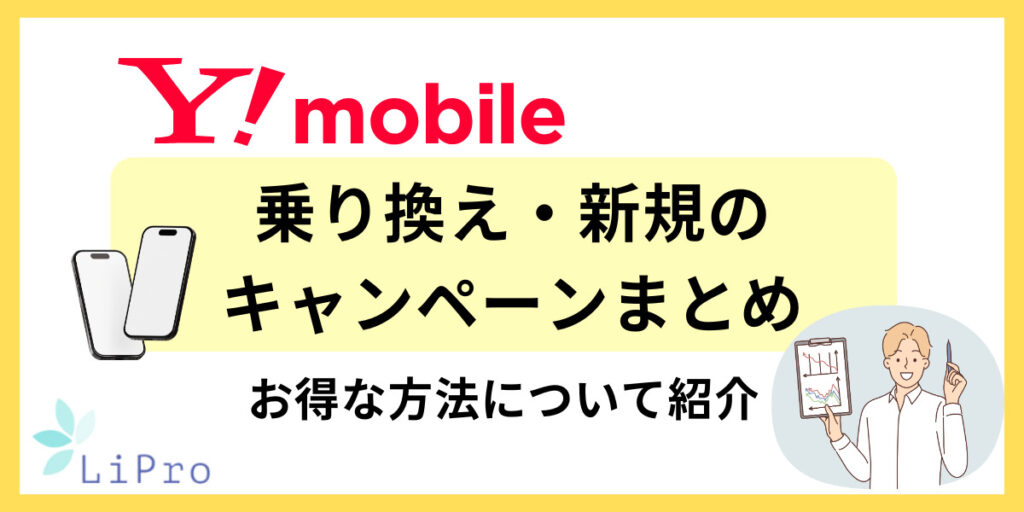 【2025年12月最新】ワイモバイル乗り換え・新規キャンペーンまとめ!お得な方法について紹介
【2025年12月最新】ワイモバイル乗り換え・新規キャンペーンまとめ!お得な方法について紹介
![インターネット – LiPro[ライプロ]| あなたの「暮らし」の提案をする情報メディア](https://www.iid.co.jp/contents-Internet/wp-content/uploads/LiPro_logo_internet.jpg)